Download Article
Download Article
Are you trying to find your TikTok drafts on an Android, iPhone, or iPad? Whether you want to edit a draft you’ve already created or you’re not sure how to save a draft in TikTok, we can help! This wikiHow article will show you how to save, find, edit, and post drafts in TikTok, and teach you what to do if your TikTok drafts have disappeared.
-

1
Record and edit your TikTok video. If you want to save your edits on a TikTok video without posting it, you can easily save the video as a draft. Start by creating the TikTok you want to save.
- When you save a video-in-progress as a draft, you can open it for editing later to record more clips, add transitions, and more.
-

2
Tap Next when you’re finished. It’ll be at the bottom-right corner of the preview.
Advertisement
-

3
Tap Drafts. It’s at the bottom-left corner. This saves your video as a draft that you can edit and post whenever you’d like.
- Your drafts are only available on the phone or tablet on which you create them. If you switch to another phone, you won’t be able to access your drafts on that device.
Advertisement
-

1
Tap the Profile icon at the bottom-right corner of TikTok. This takes you to your profile, where you’ll find your Drafts folder.[1]
-

2
Tap the Drafts folder. It’s at the top-left corner of your collection of TikTok videos. All of your saved drafts appear in this folder.
-

3
Tap a draft to open it for editing. You can now add or edit music, create text and captions, apply effects, and use any of TikTok’s other editing tools.
- Want to record more video for this TikTok? Tap the back arrow at the top-left corner of your draft, then select Continue recording to return to the camera screen.
-

4
Save or share your finished video. When you’re finished making changes, you have several options:
- To share your video on TikTok, tap Next, enter your caption and preferences, and then tap Post.
- If you’re not ready to share yet, tap Next and then tap Drafts at the bottom-left to re-save the draft.
- Tap Post to Story to share the video to your story, which is a feature that appears on your profile for 24 hours before disappearing (just like Instagram and Snapchat stories).
Advertisement
-

Drafts are saved on your phone or tablet, not on TikTok’s servers. If you switch phones, do a factory reset, or uninstall and reinstall TikTok, your drafts will disappear.
- Are you using the same phone or tablet on which you created the draft you’re looking for? If not, and you still have TikTok on the other phone or tablet, you can still access the draft on the other device.
- Unfortunately, even though drafts are saved locally, TikTok doesn’t add drafts to your camera roll. This means that you won’t find the draft in your Photos or Gallery app after deleting TikTok.
-

To save a draft to your phone so you don’t lose it, you’ll need to post it to TikTok. But it’s okay if you’re not ready to share the draft publicly—you can just post it privately! Here’s how:
- Tap the draft in your Drafts folder and make any final changes.
- Tap Next.
- Set the visibility to Yourself.
- Tap More options and toggle on the “Save to device” option.
- Tap the back button and then tap Post. This posts the video privately and saves it to your camera roll.
Advertisement
Add New Question
-
Question
What is the point of drafts on TikTok?

Jenna Jean Davis is a Social Media Influencer & Marketer and the Founder and CEO of Jenna Jean Marketing LLC. With over five years of experience, she specializes in organic social media marketing, TikTok marketing, and Instagram marketing. Jenna is also an established TikTok creator. Jenna earned her BA in Journalism from the University of Utah.

Social Media Influencer & Marketer
Expert Answer
Saving a TikTok to drafts has multiple benefits. If you film a TikTok but don’t have time to edit it at the time, saving it to drafts will keep it safe until you are ready! This is a way to create a stream of content to deliberately release at a slow pace, instead of recording and just dumping all your content in a single day.
Ask a Question
200 characters left
Include your email address to get a message when this question is answered.
Submit
Advertisement
Video
-
If you need to log out of TikTok, don’t worry—you won’t lose your drafts. Just make sure you don’t delete the app!
-
Saving videos to your drafts is perfect if you want to film a lot of TikTok content in one day so you have a lot of content to edit and release.
Advertisement
About This Article
Article SummaryX
1. Tap the profile icon at the bottom-right corner of TikTok.
2. Tap the Drafts folder.
3. Tap a draft to open it for editing.
Did this summary help you?
Thanks to all authors for creating a page that has been read 119,201 times.
Is this article up to date?
Согласитесь, не всегда получается с первого раза снять и смонтировать классный видеоконтент, поэтому в нашей статье мы рассмотрим, где в Тик Ток найти черновики со снятыми вами файлами. Также иногда есть смысл создавать сразу несколько роликов, а потом редактировать и выкладывать их по мере необходимости или готовности. Эти ролики в любой момент можно доснять, отредактировать, поделиться ими с другими фолловерами или удалить. Тик Ток — это популярнейшая среди молодежи социальная сеть для создания и редактирования видеороликов с возможностью поделиться ими с пользователями по всему миру, а также в других социальных сетях и приложениях.

Черновые видеоролики
Сначала расскажем, как создать черновое видео в Тик Ток.
- Заходим в программу.
- Нажимаем на значок «+».
- Если вы снимаете видео в приложении впервые, вам будет нужно разрешить Тик Току осуществлять съемку.
- Указываем необходимые настройки и производим съемку.


- После завершения либо обрабатываем ролик, либо нажимаем «Далее».
- По мимо различных настроек вам будет предложено либо «Опубликовать» клип, нажав на кнопку справа. Либо сохранить для дальнейшего редактирования, тапнув по кнопке «Черновики» слева.
- Установите вариант «Приватный» в разделе «Кто может просматривать мои видео».


Еще один вариант создания чернового варианта клипа — снять видео на ваш смартфон без использования приложения, сохранить его в памяти устройства, а затем в нужное время загрузить в программу, отредактировать и выложить для доступа другим пользователям.
Как в Тик Токе зайти в черновики
Дать ответ на вопрос, где находится черновик в Тик Ток, проще простого. Он находится в галерее вашего профиля, среди видеофайлов в папке «Черновики».
- Чтобы просмотреть нужное, тапните по иконке папки.
- Вы попадете в ленту черновиков, там укажите требуемый клип.
- После этого вы сможете отредактировать видеоролик, наложить на него эффекты или музыкальные треки, обрезать и так далее.
- Затем можно либо сохранить видео и поделиться ими с пользователями, либо сохранить его снова для дальнейшего редактирования.


Удаляем черновой вариант видеоролика
Как удалить черновик в Тик Ток расскажем далее.
- Выбираем необходимый для удаления черновик и смахиваем влево.
- Появится всплывающее окно с надписью «Удалить черновик».
- Тапаем по нему, все файл удалён.


Сразу стоит сказать, что при удалении чернового файла или полностью приложения, восстановить файлы уже не получится. Они исчезнут безвозвратно. Но! Есть одна лазейка. Зачастую все снятые файлы сохраняются на вашем устройстве.
Надеемся, наша статья помогла вам разобраться с созданием и сохранения черновых вариантов видеофайлов в популярной социальной сети.


Создание видео для TikTok может быть как простым, так и сложным по желанию создателя, а возможность сохранять черновики позволяет легко добавлять улучшения позже… до тех пор, пока создатель контента может найти их снова. На самом деле черновики видео TikTok найти не так уж и сложно, но поначалу их может быть сложнее найти тем, кто плохо знаком с вирусной платформой. В некоторых случаях они могли вообще исчезнуть.
На самом деле сохранить черновик TikTok очень просто. После того, как видео было записано, и пользователь нажимает на странице «Далее» в приложении (там, где обычно находятся эффекты), рядом с кнопкой «Опубликовать» появляется опция «Черновики» для сохранения видео. Нажмите эту кнопку «Черновики», и она мгновенно сохранит видео на потом. Чтобы найти его снова, видео будет находиться в папке «Черновики» в профиле пользователя. Доступ к этой папке можно получить, нажав кнопку «Я» в приложении, а затем миниатюру «Черновики». Если сохранено несколько черновиков, на миниатюре будет отображаться количество хранящихся там видео.
Хотя создать черновик TikTok и найти его снова достаточно просто, бывают случаи, когда они исчезают. Причина этого в том, что, в отличие от опубликованных видео, черновики не сохраняются на серверах TikTok. Вместо этого они сохраняются локально на том устройстве, с которого они были загружены в приложение. Это означает, что они также связаны теми же ограничениями, что и любые другие носители, хранящиеся только на устройстве. Например, если приложение TikTok было удалено и переустановлено со всеми данными приложения, очищенными в процессе, черновики будут удалены. В этом случае нет возможности снова получить черновики.
Из-за того, что черновики хранятся локально на устройстве, пользователи TikTok также не могут фактически переключаться между устройствами и продолжать редактирование. Если черновик хранится только на одном устройстве, когда пользователь открывает приложение на другом устройстве и входит в систему с той же учетной записью, он обнаружит, что оно недоступно на новом устройстве. Поэтому важно завершить процесс редактирования и опубликовать видео TikTok, используя то же устройство, на которое было загружено исходное видео. Видео TikTok становятся свободно доступными в Интернете только после их публикации, а не раньше.
Можете ли вы перенести черновики TikTok на другой телефон?
К сожалению, поскольку черновики TikTok не хранятся на серверах платформы, их невозможно перенести на другое устройство. Однако есть обходной путь, позволяющий сохранять черновики в альбоме камеры и обращаться к ним позже. Для этого откройте папку черновиков TikTok и выберите видео, которое нужно скачать. Нажмите «Далее» и в разделе «Кто может смотреть это видео» выберите «Только я». Теперь нажмите «Дополнительные параметры» и включите переключатель рядом с «Сохранить на устройстве». Нажмите «Опубликовать», и теперь видео будет опубликовано в TikTok пользователя, но будет видно только ему. Видео также будет загружено в фотопленку пользователя.
Как только черновик появится в фотопленке телефона, его можно перенести на другой телефон, на котором пользователь вошел в свою учетную запись TikTok. Черновик останется в галерее телефона, и пользователи смогут загрузить его в TikTok, отредактировать видео и опубликовать для своих подписчиков. Однако, как правило, всегда стоит записывать кадры TikTok с помощью приложения камеры смартфона, чтобы гарантировать, что видео всегда будет доступно, даже в тех случаях, когда черновики случайно удалены.
Как продолжить редактирование черновика в TikTok
Когда пришло время вернуться к сохраненным черновикам и, наконец, опубликовать их, сделать это несложно. На вкладке «Черновики» в профиле пользователя пользователи могут просто нажать на свои сохраненные видео, чтобы снова открыть их. При открытии черновика пользователи переходят на обычную страницу редактирования с возможностью добавления наклеек, эффектов, фильтров, обрезки клипов и т. д. Пользователи также могут нажать стрелку «Назад» в верхнем левом углу и выбрать «Продолжить запись», чтобы добавить новые кадры в свое видео.
Когда они довольны тем, как получилось, пользователи могут нажать «Ваша история» внизу, чтобы добавить ее в свою историю, или «Далее», чтобы заполнить заголовок и другие данные и опубликовать ее в ленте. Кроме того, если пользователи не хотят сохранять сохраненный черновик, они могут нажать и удерживать миниатюру видео, пока не появится всплывающее окно с опцией «Удалить черновик». Не каждое видео готово к публикации сразу, а функция черновиков — это удобный способ для пользователей TikTok хранить свою незавершенную работу, пока у них не будет времени, чтобы сделать ее правильно.
Источник: ТикТок
Последнее обновление 08.04.2023

В социальной сети ТикТок опытный пользователь может сделать заготовку видео, не выкладывая ее в ленту. Недоработанный файл хранится в черновиках. Эта функция удобна, так как позволяет юзерам отредактировать отложенную публикацию в любой момент и позже выложить готовую работу в сеть. Популярность на портале – сложная работа, требующая обдуманных действий и качественного публикуемого контента. Узнаем, как удалить или восстановить черновики в ТикТоке.
Зачем нужны черновики и как их используют?
Созданный видеоролик пользователю программа предлагает опубликовать или сохранить в папку. Во втором варианте видеофайл сохраняется в специальном разделе и не виден посетителям страницы. Такие публикации нужны для дальнейшего редактирования, доработок. На папке установлена конфиденциальность, поэтому сохраненные в черновиках файлы видны только автору.

Функции раздела:
- Временное хранение видеороликов, чтобы не публиковать материалы в один день.
- Возможность редактирования, наработки материала.
- Возможность дальнейшего снятия клипа.
При желании юзер может доснять клип и выложить в социальную сеть для публичного просмотра. Во время обработки приложение позволяет загружать отредактированные файлы не только с ТикТока, но и с других соцсетей.
Чтобы опубликовать записанный в черновиках файл, нужно зайти в папку. Затем выбрать нужный клип, нажать на запись, подобрать нужные параметры публикации и выложить в ленту. Потребуется подождать некоторое время, пока не завершится загрузка файла.
Где находятся?
Сохраненные и неопубликованные видеофайлы находятся в разделе «Черновики». У многих юзеров возникает проблема с поиском черновых записей. Зачастую файлы сохраняются в галерее смартфона, а не в самом приложении. Видеоролики сохраняются до тех пор, пока пользователь их не отредактирует или не удалит.

Программа сохраняет работы автоматически, перемещает папку на первое место среди остальных видеороликов. На превью сохраняется последний загруженный ролик. Чтобы проще было найти и посмотреть нужный клип в списке, рекомендуется добавлять описание, которое отображается рядом с черновиком.
Для выбора видеоролика достаточно нажать на папку «Черновики», зайти и выбрать нужный клип. В дальнейшем его можно редактировать, дополнить эффектами, музыкой, обрезать или выполнить другие действия. После обработки видеоролик можно опубликовать в ленте или снова сохранить в черновиках для дальнейшей работы с ним.
Восстановление черновиков
При удалении файлов не требуется каких-либо дополнительных манипуляций, но возможностей для дальнейшего восстановления роликов не существует. Единственный вариант – продублировать черновую заготовку в память устройства. Этот способ поможет сохранить контент для дальнейшего восстановления, редактирования и публикации.

Для восстановления удаленной записи можно попробовать обратиться к модераторам приложения. Существует вероятность того, что файл сохранился на серверах компании, и сотрудники пойдут навстречу, смогут вернуть его обратно. Но в этом случае шансы невелики. Даже если вступить в переписку с поддержкой, стоит знать: в основном, администраторы такие вопросы игнорируют. Система тоже такой возможности не предоставляет.
Желательно не удалять сразу неудачные видеоклипы с приложения. Лучше сохранить ролик, через некоторое время просмотреть, по возможности откорректировать, дополнить запись. Возможно, контент станет качественным после редактирования, и его можно будет опубликовать на канале.
Как удалить черновые варианты роликов в ТикТоке?
Сохраненные файлы в папке «Черновики» можно не только редактировать, публиковать, но и удалять. Заполненную папку нужно периодически очищать. Чтобы удалить ненужные записи, достаточно следовать простой инструкции:
Зайти в профиль, выбрать папку «Черновики».

Выбрать файл, который требуется удалить. Нажать по нему, удерживая палец.

Нажать на появившееся окно «Удалить».
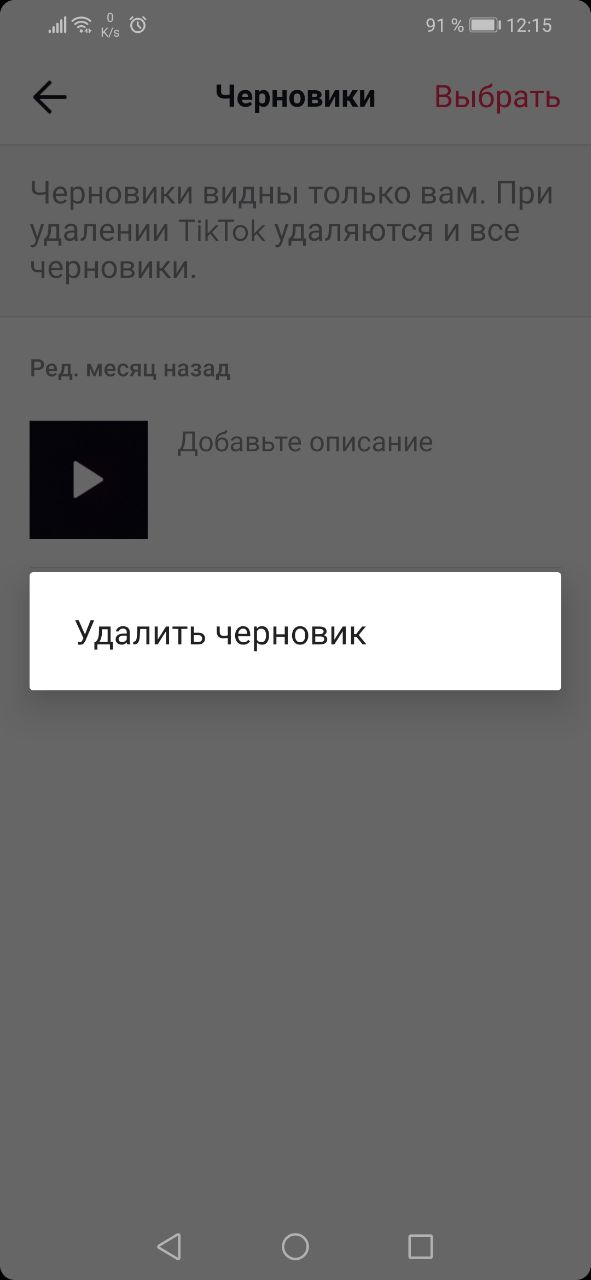
Существует второй способ очистки папки. Для этого потребуется нажать в правом верхнем углу на значок «Убрать». После нажатия появятся окошки, где нужно проставить галочки напротив тех записей, которые юзер желает удалить. Так можно полностью очистить папку «Черновики».
Приложение предупреждает, что в случае удаления ТикТока со смартфона сохраненные файлы в папке «Черновики» пропадут без возможного восстановления. Поэтому, если пользователь желает сохранить черновики, то их потребуется скопировать и сохранить на устройство.
Для сохранения контента перед удалением приложения или просто для подстраховки рекомендуется сразу сохранять записанные видеоролики в памяти гаджета. Это поможет спасти ролики от случайного удаления.
Содержание
- Где в Тик Ток черновики?
- Черновые видеоролики
- Как в Тик Токе зайти в черновики
- Удаляем черновой вариант видеоролика
- Где найти, опубликовать или восстановить черновики в Тик Ток
- Где находятся черновики в Тик Ток
- Как опубликовать Черновик
- 2 способа, как скачать черновик из Тик Тока
- Удаление
- Как восстановить черновики в Тик Ток
- Как сохранить черновик в Тик-Ток на телефон в галерею без публикации 2023
- Вариант 1
- Вариант 2
- Вариант 3
- Как работать с черновиками в Тик Токе: полная инструкция
- Сделать черновик в Тик Токе и посмотреть
- Удалить контент или скачать
- Доснимать видео в Черновиках в Тик Токе
- Объединить черновики
- Как восстановить Черновик в Тик Токе, если удалил
Где в Тик Ток черновики?

Согласитесь, не всегда получается с первого раза снять и смонтировать классный видеоконтент, поэтому в нашей статье мы рассмотрим, где в Тик Ток найти черновики со снятыми вами файлами. Также иногда есть смысл создавать сразу несколько роликов, а потом редактировать и выкладывать их по мере необходимости или готовности. Эти ролики в любой момент можно доснять, отредактировать, поделиться ими с другими фолловерами или удалить. Тик Ток — это популярнейшая среди молодежи социальная сеть для создания и редактирования видеороликов с возможностью поделиться ими с пользователями по всему миру, а также в других социальных сетях и приложениях.

Черновые видеоролики
Сначала расскажем, как создать черновое видео в Тик Ток.
- Заходим в программу.
- Нажимаем на значок «+».
- Если вы снимаете видео в приложении впервые, вам будет нужно разрешить Тик Току осуществлять съемку.
- Указываем необходимые настройки и производим съемку.


- После завершения либо обрабатываем ролик, либо нажимаем «Далее».
- По мимо различных настроек вам будет предложено либо «Опубликовать» клип, нажав на кнопку справа. Либо сохранить для дальнейшего редактирования, тапнув по кнопке «Черновики» слева.
- Установите вариант «Приватный» в разделе «Кто может просматривать мои видео».


Еще один вариант создания чернового варианта клипа — снять видео на ваш смартфон без использования приложения, сохранить его в памяти устройства, а затем в нужное время загрузить в программу, отредактировать и выложить для доступа другим пользователям.
Как в Тик Токе зайти в черновики
Дать ответ на вопрос, где находится черновик в Тик Ток, проще простого. Он находится в галерее вашего профиля, среди видеофайлов в папке «Черновики».
- Чтобы просмотреть нужное, тапните по иконке папки.
- Вы попадете в ленту черновиков, там укажите требуемый клип.
- После этого вы сможете отредактировать видеоролик, наложить на него эффекты или музыкальные треки, обрезать и так далее.
- Затем можно либо сохранить видео и поделиться ими с пользователями, либо сохранить его снова для дальнейшего редактирования.


Удаляем черновой вариант видеоролика
Как удалить черновик в Тик Ток расскажем далее.
- Выбираем необходимый для удаления черновик и смахиваем влево.
- Появится всплывающее окно с надписью «Удалить черновик».
- Тапаем по нему, все файл удалён.


Сразу стоит сказать, что при удалении чернового файла или полностью приложения, восстановить файлы уже не получится. Они исчезнут безвозвратно. Но! Есть одна лазейка. Зачастую все снятые файлы сохраняются на вашем устройстве.
Надеемся, наша статья помогла вам разобраться с созданием и сохранения черновых вариантов видеофайлов в популярной социальной сети.
Источник
Где найти, опубликовать или восстановить черновики в Тик Ток
Черновики в Tik Tok — место, где находятся неудачно снятые видео, неотредактированные или ожидающее своего времени по установленному графику. Юзеры могут снимать несколько роликов для популярной социальной сети, переносить их в Черновики. А после со временем редактировать и выкладывать в аккаунте. Популярность на портале — тяжелая и регулярная работа, которая предполагает серьезное отношение к публикуемому материалу. Иногда лучше повременить с публикацией, дать себе время обдумать целесообразность, перекинув в специальную папку. О том, как это делать в 2023 году и какие преимущества такого варианта загрузки в этой статье.

Где находятся черновики в Тик Ток
Для поиска Черновика перейдите в «Галерею». Как-то только пользователь будет готов к публикации, он сможет выставить снятое в социальную сеть, открыв «Галерею» и выбрав его.
Как опубликовать Черновик
Для публикации черновика в Tik Tok нужно выполнить следующие действия:
- нажать +, чтобы активировать процесс;
- выбрать «Загрузить»;
- в списке «Галереи» найти файл;
- щелкнуть на «Далее»;
- отредактировать или добавить при надобности подписи;
- определить уровень конфиденциальности в аккаунте — «общедоступный» или «только для друзей»;
- активировать «Пост».

После загрузки файл смогут просматривать или только подписчики страницы, или без исключения. Ролики в социальной сети условно разделяются на две категории — публичные и частные. Публичные загружаются в социальную сети и не пропадают, даже если программа удалена из мобильного телефона. Другие пользователи могут его просматривать до того момента, пока учетная запись является публичной. При приватном доступе только фанаты смогут его смотреть. Для приватных можно установить режим «видны только мне», даже при условии передачи на сервере. Статус видео меняется в любой момент.
Можно также снять новый ролик, не используя приложение. По завершению сохранить его в телефоне. В определенное время включите приложение, отредактируйте и сохраните для дальнейшей работы.
2 способа, как скачать черновик из Тик Тока
Есть два способа скачивания. Каждый имеет свои преимущества. Первый вариант — зайти в черновики в Тик Токе, который образуется с камеры портала. Для реализации сделайте следующие действия:
- открыть приложение, запустить съемку, нажать «+»,
- активировать приватный режим;
- нажать «Черновик»;
- подтвердить выбор.
Такой вариант позволит снимать сразу несколько сцен. А после смонтировать и отредактировать, а выложить на страницу.
Второй вариант предполагает простую съемку и сохранение видео в смартфоне.
- Активируйте приложение, начните съемку через портал.
- Нажмите «Загрузить».
- Выберите файл из «Галереи».
- Внесите правки, подберите музыку, напишите тэги.
- Выполните другие настройки для желаемого вида.
- Щелкните на кнопку «Post».
После загрузка отобразится в профиле из телефона.
Удаление
Для удаления необходимо выполнить простые действия:
- выберите файл, взмахните вверх;
- в окне щелкните на «Удалить»;
- подтвердите действие.
Процесс удаления успешно завершен.
Опция «Удалить все» не включена. Каждый ярлык необходимо удалять вручную и по одному.
Как восстановить черновики в Тик Ток
После удаления чернового варианта или программы в целом удаленные позиции не возвращаются. Но есть один вариант, который возможно позволит восстановить черновики в Tik Tok. После съемки ролики остаются в смартфоне. Проверьте Галерею. Tik Tok позволяет создавать и загружать видео, которые после будут доступные всем зарегистрированным. Черновики нужны, когда необходимо для обработки. Или долго грузит и отсутствует возможность полной загрузки в определенный момент. Сам портал имеет интуитивно понятный интерфейс и не составляет труда в подключении различных настроек.
Источник
Как сохранить черновик в Тик-Ток на телефон в галерею без публикации 2023
Иногда случается так, что при создании видео для Tik Tok не получается добиться нужного результата с первого раза. В данном случае можно попробовать нарезать части удачных дублей, склеить их воедино, после чего загрузить на платформу и добиться желаемых просмотров.
Вот только у социальной сети по-прежнему нет функции «Сохранить черновик», которая помогла бы отложить готовый ролик для более поздней загрузки. В данном случае приходится работать обходными путями. Давайте рассмотрим основные из них.
Вариант 1
Что бы сохранить черновик в Тик-Ток на телефон в галерею без публикации сделайте следующее:
- Включите «Тик Ток» и посмотрите на нижнюю панель. Нажмите клавишу записи.

- Проведите съемки и примените к видео любые эффекты, которые необходимо. После того, как результат вас устроит, нажмите на «Далее».

- Вы попадете на страницу загрузки, где производятся финальные настройки. Нас интересует строка, ограничивающая доступ к ролику определенному числу лиц.

- Нажмите на нее и выберите только себя.

- После этого перейдите в раздел дополнительных параметров и активируйте ползунок сохранения на устройстве.


- Опубликуйте ролик.

Видео будет загружено на аккаунт, но увидеть его сможете только вы. Одновременно с этим будет произведено сохранение контента на внутреннюю память смартфона.
Вариант 2
Если вы забыли активировать сохранение видео совместно с публикацией, его по-прежнему можно загрузить через раздел с частными роликами.
- Для этого перейдите в собственный профиль.

- Дальше нажмите на ярлык с замком, чтобы открыть раздел с недавно отредактированным роликом.

- После этого тапните по многоточию и сохраните видео.

- Нажмите на кнопку «Сохранить видео».

Вы сохранили контент на смартфон. Найти его получится в фотоальбоме.
Вариант 3
Сразу стоит оговориться, что данный способ не самый удобный, но он имеет право на существование. Если вы хотите загрузить черновик без публикации, попросту сделайте запись экрана, предварительно включив отредактированный ролик. Единственное, что потребуется сделать после — обрезать моменты старта и окончания записи.

Алексей Марков
Автор статей по настройкам приложений и программ, оптимизация работы смартфонов под управлением ОС Андроид и IOS. Решние проблеем в мире онлайна и техники
Источник
Как работать с черновиками в Тик Токе: полная инструкция
Посмотреть Черновики в Тик Токе пользователь сможет лишь в том случае, если он их ранее записывал. Такой раздел предназначен для временного хранения своих файлов и возможности их отредактировать в дальнейшем.
Сделать черновик в Тик Токе и посмотреть
Находятся черновики в Тик Токе в личном профиле, перед основным списком постов. Владелец страницы может в любое время перейти к записи, чтобы пересмотреть её изменить описание, отредактировать или опубликовать.
Чтобы записать Черновик :
- Зайти в социальную сеть – нажать по кнопке: «Сделать видео».
- Записать ролик – Далее.
- Снизу появится два варианта: «Опубликовать» или «Черновики».
- Выбрать второй вариант и перейти в свой аккаунт, чтобы убедиться в новом разделе.

Эти записи размещены по порядку и зависят от наличие свободного пространства на смартфоне. Например, если владелец аккаунта решил очистить память на телефоне – черновики также будут удалены. Поэтому, перед удалением публикации лучше скачать и оставить в «Галерее».
Черновики видят только их авторы: сделать общедоступными возможно только после публикации. В отличие от уже размещенных постов, для таких записей можно придумывать разное описание и изменять. Но лишь до того момента, как публикация не будет опубликована.
Удалить контент или скачать
В этом разделе можно удалять сразу несколько видео, выделив каждое отдельно. Чтобы скачать – нужно перейти к размещению, но чтобы ролик не стал общедоступным – в параметрах конфиденциальности указать «Доступно только мне».
Убрать из Черновиков :
- Зайти в одноименный раздел в своем профиле.
- Сверху нажать: «Выбрать» – отметить публикации для удаления.

- Удалить – подтвердить действие.

Пользователь может выбрать только 5 записей, чтобы за один раз. Но выбрать сразу все не получится. Также, клипы можно удалять выборочно: сверху появится кнопка: «Выбрать» и возможность указать, какие именно записи нужно убрать.
Чтобы перед удалением получить видеозапись, необходимо её разместить и выбрать перед этим пункт: «Сохранить на устройство».
Как получить старую запись из Черновиков :
- Перейти к списку своих записей.
- Нажать по нужному черновику – нажать: «Далее».
- Доступность – Только мне.
- Сохранить на устройство – подтвердить.
- Опубликовать.
Теперь запись будет на смартфоне и её можно отредактировать через другие приложения, просто оставить или переопубликовать в другой профиль.
Доснимать видео в Черновиках в Тик Токе
Редактировать Черновик в Тик Токе возможно только до его размещения в профиль. Автор может доснимать через время, добавить новые маски, выбрать эффекты. Но поменять музыкальную композицию возможно только на весь клип.
Как записать часть для старого Черновика :
- Перейти к публикации – открыть.
- Нажать сверху по стрелочке: «Назад» – Продолжить запись.
- Записать еще часть – отредактировать.
- Опубликовать.
Причем, владелец страницы может перезаписывать несколько раз. Это подходит для трендов, где нужно снять клип на протяжении какого-то срока: год, месяц или пару недель.
Чтобы проверить, сколько было снято в предыдущий раз :
- Перейти к редактированию записи.
- Посмотреть сверху: не заполнена ли строка с продолжительностью.
Если предыдущие части нужно переснять или улучшить – нажать снизу кнопку: «Удалить». Будет убран последний отрезок и восстановить его получится только в случае, если автор нажмет сверху по «крестику» и «Выйдет из редактора видео».
Объединить черновики
Продолжая снимать Черновики, можно объединить несколькие в один. Для этого не предусмотрено стандартного инструмента, но владелец страницы может сделать склейку с помощью стороннего приложения. Для такой цели подойдет InShot, CapCut.
Сделать два черновика в один :
- Перейти к первому клипу – выбрать «Скачать».
- Получить на смартфон – перейти к следующему и также загрузить на смартфон.
- Скачать и установить на телефон inShot – загрузить оба видео и сделать проект.

- Отредактировать – опубликовать в Тик Ток, как клип из Галереи.
В социальной сети, чтобы поделиться видео, который был записан сторонним приложением, нужно перейти:
- В своем профиле нажать по значку: «Сделать видео».
- В левом нижнем углу выбрать: «Галерея» – выбрать запись из хранилища
С последним обновлением в социальной сети появилась функция загрузки видео продолжительностью более 3 минут. Поэтому, автору не нужно делить свои клипы на несколько частей, если длительность превышает 60 секунд.
С помощью InShot, автор может поменять музыкальное сопровождение для всей записи :
- Открыть приложение – Новый проект.
- Выбрать обе части будущего видео.
- Нажать по первой – выбрать: «Музыка».
- Извлечь – появится меню с редактированием аудио.

- Сверху нажать по значку в виде мусорного ведра.
- Удалить – перейти к следующему.

- В разделе: «Музыка» выбрать запись или добавить с телефона.
После, публикацию нужно сохранить на смартфон и разместить. Желательно подбирать композиции, которые также популярны и в социальной сети.
Как восстановить Черновик в Тик Токе, если удалил
Восстановить черновики невозможно, если они заранее не были загружены на смартфон. Такой вариант материалов не подходит для длительного хранения, поэтому автору нужно изначально их сохранять.
Что делать, если исчез черновик :
- проверить внутреннее хранилище на телефоне. Возможно, запись была отправлена на устройство и потерялась среди остальных файлов;
- пересмотреть все черновики. Клип может оказаться среди них или подписан иначе.
Если же файла не оказалось на смартфоне и не было среди сохраненных клипов – значит восстановить его не получится. Тик Ток не несет ответственности за материалы, которые были удалены самим автором.
Чтобы подобная ситуация не возникала в дальнейшем – нужно следить за объемом встроенной памяти на смартфоне. При удалении данных будут убраны все сохраненные материалы из Тик Тока. Поэтому, перед очисткой системы или обновлением, нужно проверять наличие важных клипов и скачивать их на смартфон.
Источник
